Leawo PowerPoint para o YouTube Guia do Usuário
Leawo PowerPoint para o YouTube é projetado para compartilhar apresentações de slides do PowerPoint em sites de compartilhamento de vídeo, incluindo YouTube, Dailymotion, Metacafe, Vimeo, YouTube, VideoEgg e assim por diante.Esta ferramenta confiável podeconverter PowerPoint para vídeo do YouTube em formatos mais populares e manter todas as animações, transições de slides, sons e videoclipes nos documentos fonte do PowerPoint.
Além disso, você pode personalizar a saída de vídeo do YouTube com as configurações detalhadas, como parâmetros de vídeo, transição de slides, música de fundo, marca d'água e layout de vídeo, etc, com a ajuda deste profissional PowerPoint ao conversor de YouTube, você pode rapidamente e fielmente fazer o upload para o YouTube e PowerPoint semelhantes.

Converta para o YouTube

Configurações

Personalização
Converta para o YouTube
Passo 1Importar arquivos do PowerPoint
Clique em "Adicionar"Ícone e navegar pelos arquivos do PowerPoint em seu computador ou você pode arrastar e soltar arquivos diretamente do PowerPoint para o PPT ao conversor de YouTube.Selecione um arquivo PPT e você pode visualizá-lo como slideshow à direita.
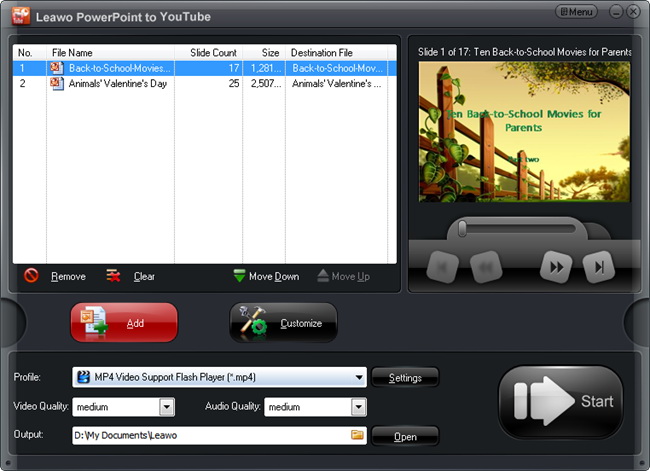
Passo 2Escolha o formato de saída de vídeo
Clique no botão "Perfil"ícone de soltar-para baixo e escolha um YouTube com suporte formato de vídeo. Em"Saída"Frame, selecione um local no seu computador, você pode facilmente encontrar para salvar os arquivos de vídeo exportados.

Passo 3Converter
Quando todas as configurações são feitas, clique no botão "Começar"Ícone para iniciar a conversão.Você podevisualizaçãoa saída de vídeo em tempo real, durante a conversão.
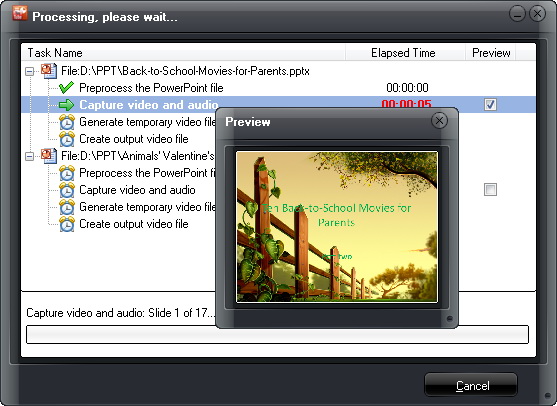
Configurações
Clique em "Configurações"Entrar"Perfil"Interface, e, em seguida, definir os parâmetros específicos para a saída de vídeo ou áudio que você precisa, como codec, taxa de bits, o tamanho do vídeo, relação de aspecto, frame rate, canais, etc Click"Salvar como"Para salvar suas próprias configurações como o novo perfil de vídeo para uso futuro.
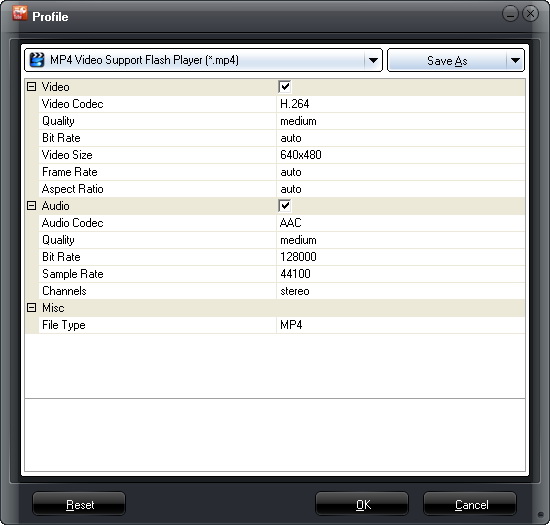
Personalização
Para modificar as configurações de saída de vídeo de um arquivo PowerPoint selecionado, clique no botão "Personalize"Ícone para entrar no Personalizeinterface.
Timing: Definir o tempo de transição entre as lâminas, variando de 0-100 segundo (s).
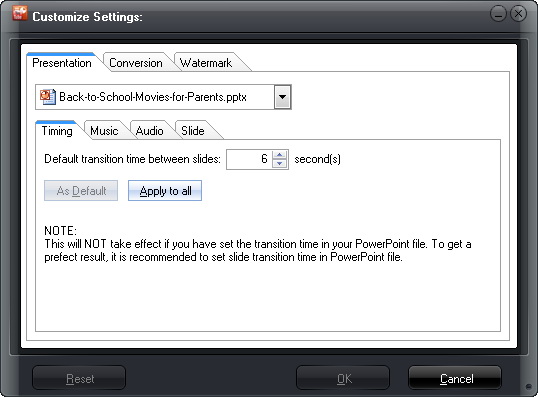
Música:Adicione suas próprias canções como PowerPoint música de fundo, necessita de ignorar áudio original no PowerPoint ao mesmo tempo.
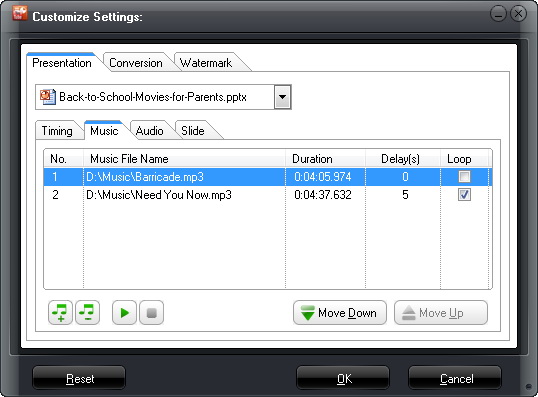
Áudio:Optar por ignorar o arquivo de áudio de apresentação do PowerPoint selecionado ou todos os arquivos do PowerPoint.
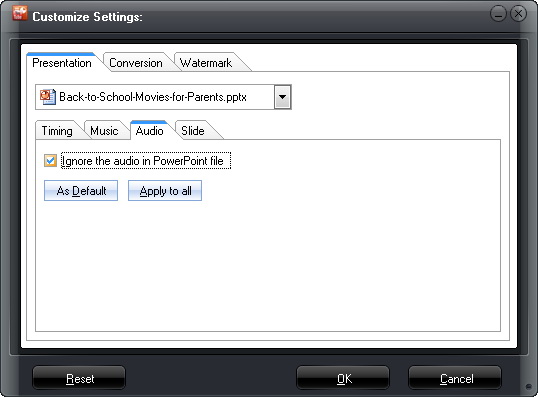
Slide:Escolha para manter a relação de aspecto de slide original não.Manter proporção original fará com margem preta no vídeo de saída, se o tamanho do vídeo de saída não corresponde.
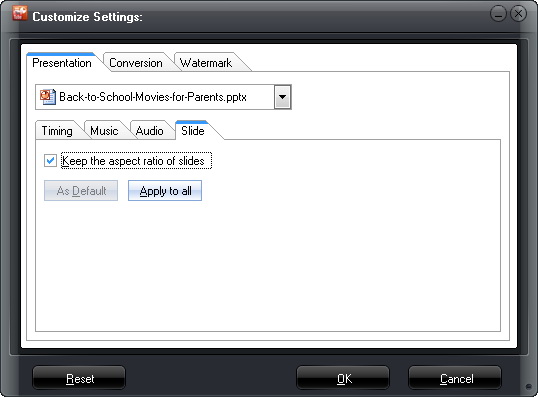
Conversão:Selecione a versão do PowerPoint padrão, escolha para silenciar na conversão eo que fazer quando o mesmo nome do arquivo existe.
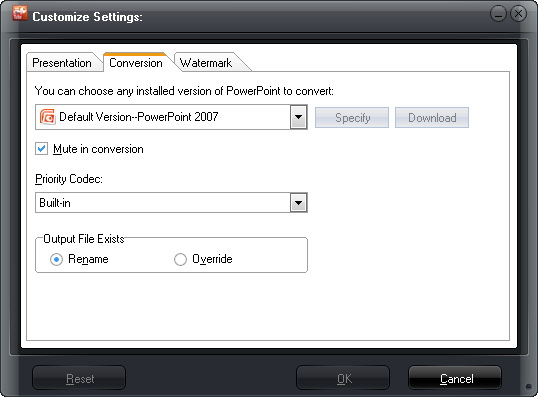
Marca d'água: Adicione sua própria imagem como marca d'água ou logotipo para o vídeo do YouTube saída.
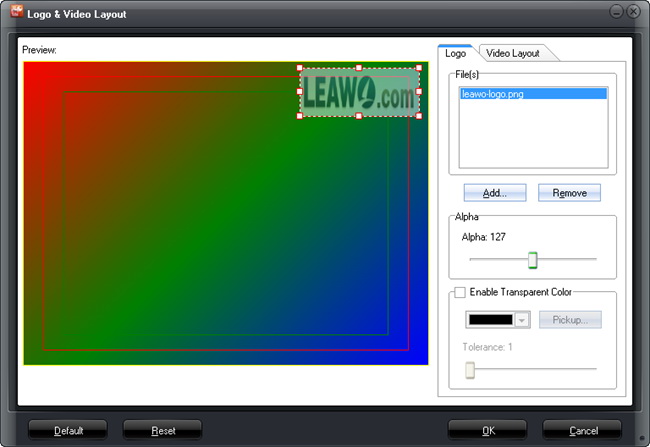
Layout de vídeo:Escolha um tamanho de margem adequada para a saída de vídeo (0% - 20%) e preencher a margem com modelos padrão, cor pura ou adicionar sua própria imagem.
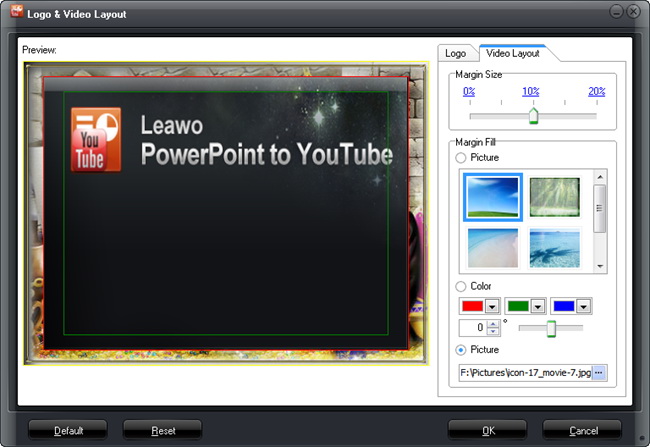
Usuários disseram
Como consumidores, adoro empresas que oferecem garantias de produtos sólidos.Isso prova que a empresa tem fé em seu produto, e está a fazer um esforço contínuo para ganhar sua confiança.
-De Donald através do nosso centro de suporte
Rede Social
Junte-se nossa Newsletter:


